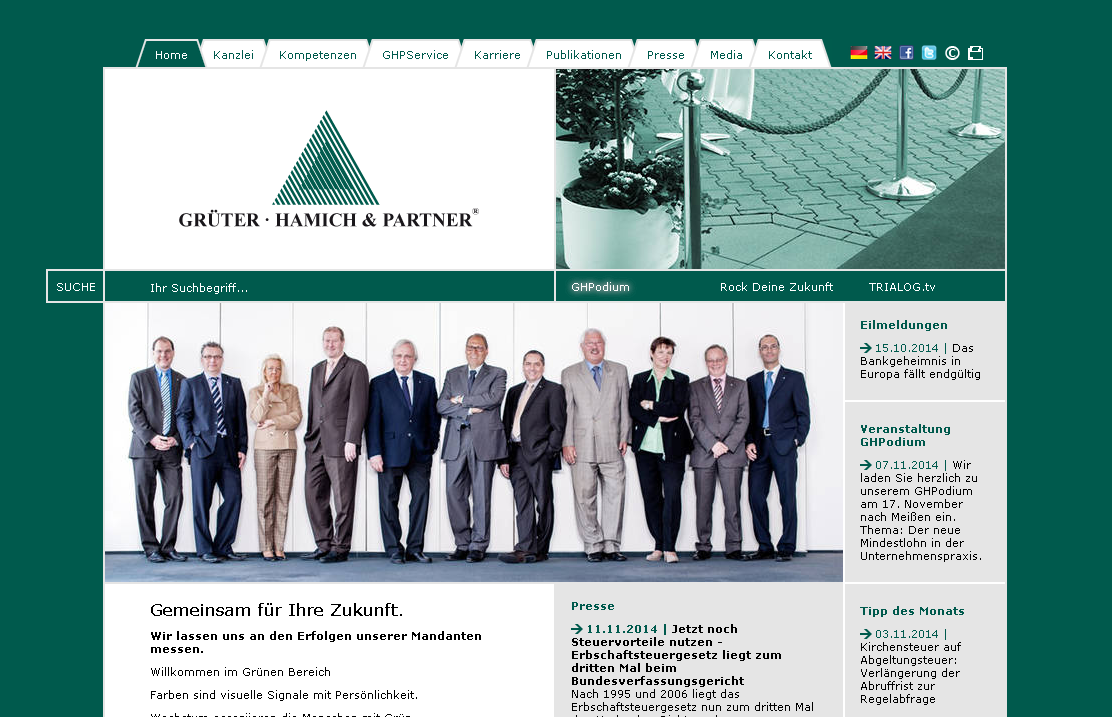Quicktipp Nummer 1: Arbeiten mit Einzügen
(Word 2010)
Möchten Sie Texte in Ihrem Dokument strukturieren durch Einrückungen, sollten Sie auf Tabulatoren verzichten und stattdessen Einzüge verwenden. Wenn Sie zum Einrücken die Tabulatorentaste verwenden, können sich diese, bei Änderungen im Dokument, verschieben. Das Layout wird beschädigt und die Analyse des Übersetzers könnte fehlerhaft werden.
Wenn Sie Ihre Dokumente an ein externes Übersetzungsunternehmen geben wollen, kann es durch Tabulatoren zu ungenauen Umfängen, sowie falschen Übersetzungen kommen. Die Datenbanksysteme erkennen Sätze, welche mittels Tabulatoren getrennt wurden, als mehrere Sätze und gibt ein falsches Übersetzungs- und Analyseergebnis aus.
Beispiel:
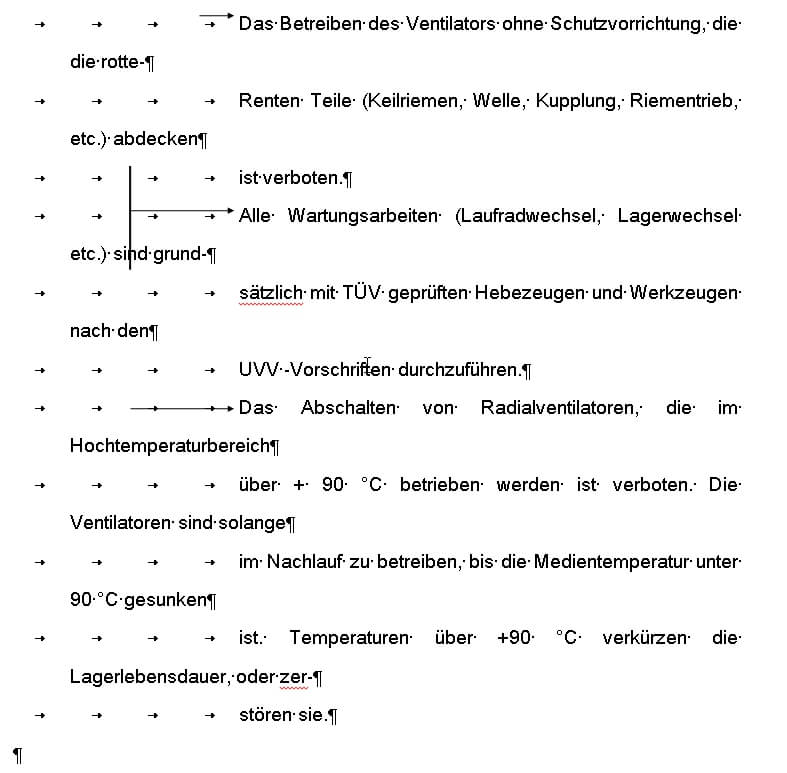
Das erkennt die Datenbank:
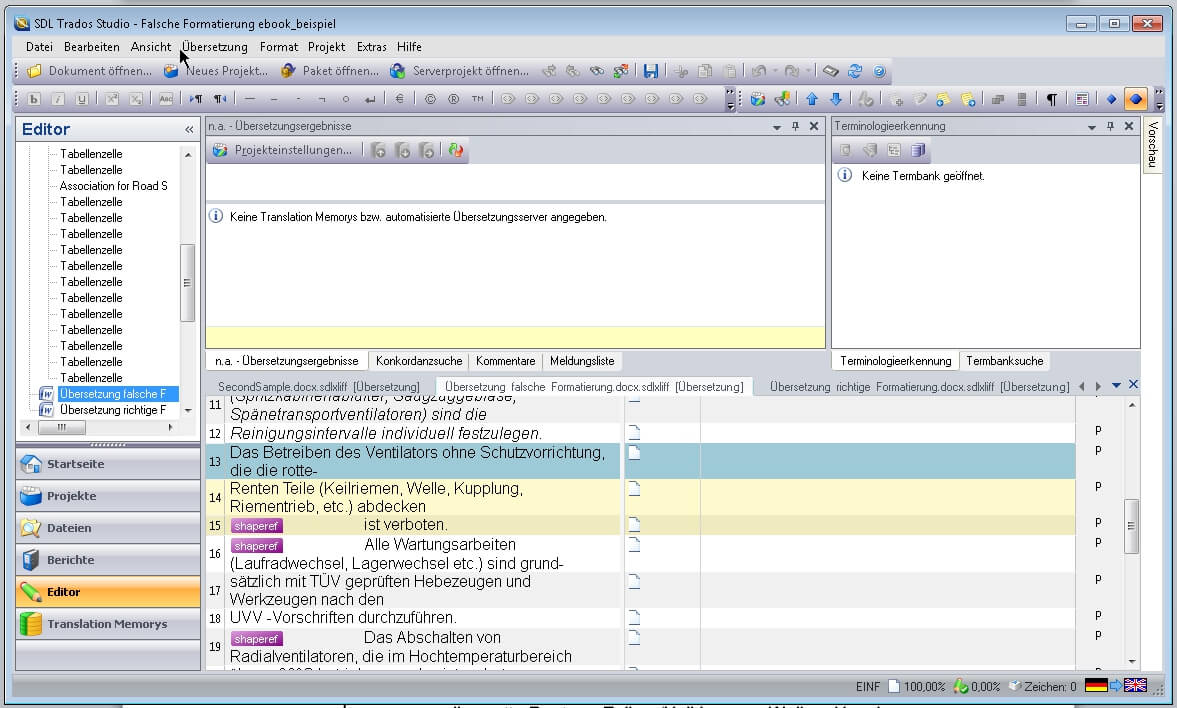
Die Textanalyse-Software trennt durch die Tabulatoren den Satz. So kommt es zu einer falschen Analyse und das Angebot kann ungenau werden.
Zum Festlegen der Einzüge haben Sie zwei Möglichkeiten: der Weg über das Menü oder mit Hilfe des Lineals. Am zeitsparendsten ist der Weg über das Lineal.
- Über den Reiter „Start“ -> „Absatz“ und einem Klick auf das rotmarkierte Symbol gelangen Sie in das Absatz-Menü.
Im Bereich „Einzug“ können Sie den Abstand des Textes einstellen.

- Es ist möglich Einzüge bereits vor der Eingabe Ihres Textes einzustellen, wir empfehlen Ihnen jedoch die Einzüge im Nachhinein festzulegen. So können Sie genau sehen, wie die Einzüge auf Ihre Dokumente wirken und sie gegebenenfalls anpassen.
- Sie können auch Ihren Text markieren und dieses Menü per Rechtsklick -> „Absatz“ aufrufen.
Einzüge mit dem Lineal
Beispiel:
In unserem Beispiel haben wir ein einfaches Textdokument angelegt und bereits mit etwas Text gefüllt. Dieser Text soll nun eingerückt werden. Dazu müssen Sie als erstes das Lineal in Word aktivieren. Dazu navigieren Sie zu dem Reiter „Ansicht“ und setzen einen Haken in das Kontrollkästchen „Lineal“ unter „Anzeigen“.
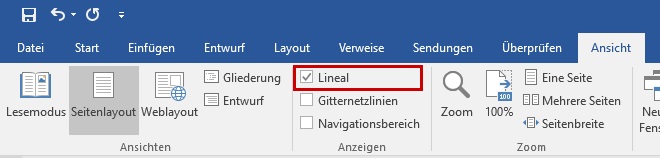
Dieser Text soll nun eingerückt werden. Dazu müssen Sie als erstes das Lineal in Word aktivieren. Dazu navigieren Sie zu dem Reiter „Ansicht“ und setzen einen Haken in das Kontrollkästchen „Lineal“ unter „Anzeigen“.

Möchten Sie eine nachfolgende Textpassage einrücken, nutzen Sie den unteren Pfeil über dem Rechteck auf dem Lineal.

Auch die oberste Textzeile können Sie unabhängig einrücken. Dazu benutzen Sie den oberen Pfeil des Schiebereglers.

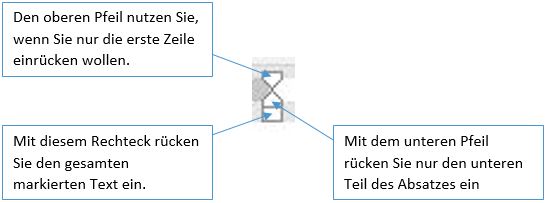
Warum Sie damit Kosten sparen können?
Mit diesem Verfahren vermeiden Sie die Erkennung von falschen Textpassagen und folglich auch die für das Angebot zu beachtenden Textelemente. Da Sie bereits Anpassungen vorgenommen haben, verringert sich die Arbeitszeit des Übersetzungsbüros, was Ihnen Geld spart.
Einen weiteren Quicktipp finden Sie unter: „Inhaltsverzeichnisse automatisch erstellen“.
Sie wollen uns ihr Dokument zum Übersetzen geben? Gern können Sie direkt hier eine Anfrage stellen:
(Bilder: pixabay, screenshots)